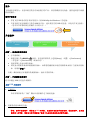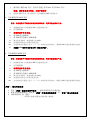简介:
飞利浦将不断努力,让您以最佳的方式体验我们的产品。要获得最新优化功能,强烈建议您升级播
放机的固件。
固件升级准备:
带有支持ZIP格式的存档实用程序(例如WinZipforWindows)的电脑。
具有足够空间存储固件文件的USB闪存盘。建议使用空的USB闪存盘,以免文件发生崩溃。
(您可以在屏幕顶部查看固件文件的大小。)
升级程序:
步骤1:检查当前固件版本
1. 打开播放机。
2. 按遥控器上的<HOME>按钮,在电视屏幕菜单上选择[Setup](设置)>[Preferences]
(首选项)>[VersionInfo](版本信息)。
3. 电视屏幕上将显示固件版本。
4. 比较显示的固件版本和最新固件版本。如果您的播放机中现有的固件版本低于当前发布的版
本,请继续步骤2.
否则,数码相框已安装固件的最新版本,因此不需要升级。
步骤2:升级播放机的固件
您可以通过USB闪存盘升级固件。
通过
USB
升级固件
1. 下载固件。
单击屏幕顶部的“下载”图标以将新固件包下载到电脑。
2. 将固件传到USB闪存盘。
警告:固件升级过程中,请勿取出USB闪存盘。如果在升级过程中出现错误,请重试程序。如果您
需要进一步帮助,请致电本地飞利浦客户服务中心或使用我们的实时聊天功能。
1.Checkyourcurrentfirmware
version
2.Upgradethefirmwareforyour
player
3.Confirmupgrade
successfulness

i. 解压缩下载的zip文件,然后在电脑上获得.hex文件和bin文件。
注意:请勿重命名文件名,以免升级损坏。
ii. 按照步骤3和4,请勿将两个文件复制到USB闪存盘中。
3. 升级播放机的MCU软件
警告:升级过程中不要按任何按钮或切断电源,否则可能会损坏产品。
i. 将提取的.hex文件复制到USB闪存盘的根目录。
ii. 打开播放机。
iii. 确保托盘中没有光盘。
iv. 将USB选为播放源。
v. 将USB闪存盘插入USB插槽。
vi. 弹出升级消息时,按遥控器上的[OK]。
vii. 系统将启动并在5分钟内完成升级。
viii. 当系统的显示面板上显示“‐‐.‐‐”时,表明系统升级成功。请移除USB设备并重新启动系统。
ix. 先删除USB设备中的所有文件,再执行步骤4。
4. 升级播放机MPEG软件
警告:升级过程中不要按任何按钮或切断电源,否则可能会损坏产品。
i. 将提取的.bin文件复制到USB闪存盘的根目录。
ii. 打开播放机。
iii. 确保托盘中没有光盘。
iv. 将USB选为播放源。
v. 将USB闪存盘插入USB插槽。
vi. 弹出升级消息时,按遥控器上的[OK]。
vii. 系统将启动并在5分钟内完成升级。
viii. 当系统的显示面板上显示“‐‐.‐‐”时,表明系统升级成功。请取出USB设备并重新启动系统。
步骤3:确认升级成功
1. 检查“步骤1检查当前固件版本”,确认新固件是否正确升级。
2. 如果未安装最新固件,则重复“步骤2升级播放机的固件”和“步骤3确认升级成功”。
3. 对播放机执行出厂重置:
‐ 在菜单上选择[设置]>[首选项]>[默认]。
-
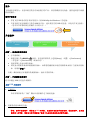 1
1
-
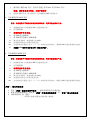 2
2